 |
 |
|
||
 |
||||
Auswechseln einer verbrauchten Tintenpatrone
Sie können das Auswechseln einer Tintenpatrone mit den Tasten am Drucker oder mit dem Computer bestätigen. Nähere Informationen erhalten Sie im folgenden Abschnitt.
 Hinweis:
Hinweis:|
Öffnen Sie die Verpackung der Tintenpatrone erst zu Beginn der Druckerinstallation. Die Patrone ist vakuumverpackt, um Ihre Verlässlichkeit zu erhalten.
|
Verwendung der Druckertasten
Diese Tabelle beschreibt die Statusanzeigen und die zu ergreifenden Maßnahmen.
|
Anzeigen
|
Maßnahme
|
 |
Erwerben Sie eine Ersatztintenpatrone.
|
 |
Aufgebrauchte Tintenpatrone ersetzen.
|
 Blinkt,
Blinkt,  Ein
EinUm eine Tintenpatrone unter Verwendung der Taste  ink (Tinte) auszutauschen, befolgen Sie die nachfolgenden Schritte.
ink (Tinte) auszutauschen, befolgen Sie die nachfolgenden Schritte.
 ink (Tinte) auszutauschen, befolgen Sie die nachfolgenden Schritte.
ink (Tinte) auszutauschen, befolgen Sie die nachfolgenden Schritte. Vorsicht:
Vorsicht:|
Nehmen Sie die Patrone erst aus dem Drucker, wenn Sie sie durch eine andere ersetzen möchten.
|
 Hinweis:
Hinweis:|
Die Abbildungen zeigen, wie die Tintenpatrone der Farbe Schwarz ersetzt wird, die Anweisungen sind jedoch für alle Patronen gleich.
|
 |
Vergewissern Sie sich, dass die Anzeige
 power (Stromanzeige) aufleuchtet, jedoch nicht blinkt. power (Stromanzeige) aufleuchtet, jedoch nicht blinkt. |
 |
Öffnen Sie die Druckerabdeckung und das Ausgabefach.
|
 |
Drücken Sie die Taste
 ink (Tinte). Der Tintenpatronenhalter bewegt sich in die Tintenpatronen-Prüfposition und die ink (Tinte). Der Tintenpatronenhalter bewegt sich in die Tintenpatronen-Prüfposition und die  Stromanzeige beginnt zu blinken. Die durch die Markierung Stromanzeige beginnt zu blinken. Die durch die Markierung  gekennzeichnete Tintenpatrone ist entweder leer oder weist einen geringen Füllstand auf. gekennzeichnete Tintenpatrone ist entweder leer oder weist einen geringen Füllstand auf. |

 Vorsicht:
Vorsicht:|
Verschieben Sie den Tintenpatronenhalter nicht mit der Hand - dabei kann der Drucker beschädigt werden. Drücken Sie zum Bewegen des Druckkopfs immer die Taste
 ink (Tinte). ink (Tinte).Berühren Sie nicht das weiße, flache Kabel im Inneren des Druckers.
 |
 Hinweis:
Hinweis:|
Wenn eine Tintenpatrone einen geringen Füllstand aufweist, können Sie sie weiterverwenden, bis sie leer ist. Um den Status jeder Tintenpatrone zu bestätigen, sehen Sie sich einen der folgenden Abschnitte an:
 Siehe Verwenden des EPSON Status Monitor 3
(Windows) Siehe Verwenden des EPSON Status Monitor 3
(Windows) Siehe Verwenden des EPSON Status Monitor
(Mac OS X) Siehe Verwenden des EPSON Status Monitor
(Mac OS X)Halten Sie die Taste
 ink (Tinte) nicht länger als drei Sekunden gedrückt; anderenfalls beginnt der Drucker möglicherweise mit der Reinigung des Druckkopfs. ink (Tinte) nicht länger als drei Sekunden gedrückt; anderenfalls beginnt der Drucker möglicherweise mit der Reinigung des Druckkopfs. |
 |
Drücken Sie die Taste
 ink (Tinte) erneut. ink (Tinte) erneut. |
Wenn mehrere Tintenpatronen leer sind oder einen niedrigen Füllstand aufweisen, bewegt sich der Tintenpatronenhalter zur Markierung  . Dies erfolgt bei jedem Drücken der Taste
. Dies erfolgt bei jedem Drücken der Taste  ink (Tinte), bis alle leeren Patronen oder Patronen mit niedrigem Tintenstand angezeigt wurden.
ink (Tinte), bis alle leeren Patronen oder Patronen mit niedrigem Tintenstand angezeigt wurden.
 . Dies erfolgt bei jedem Drücken der Taste
. Dies erfolgt bei jedem Drücken der Taste  ink (Tinte), bis alle leeren Patronen oder Patronen mit niedrigem Tintenstand angezeigt wurden.
ink (Tinte), bis alle leeren Patronen oder Patronen mit niedrigem Tintenstand angezeigt wurden.Nachdem alle leeren Tintenpatronen oder Tintenpatronen mit niedrigem Füllstand angezeigt wurden, bewegt sich der Tintenpatronenhalter in die Position zum Austauschen von Tintenpatronen, wenn Sie die Taste  ink (Tinte) drücken.
ink (Tinte) drücken.
 ink (Tinte) drücken.
ink (Tinte) drücken.
 |
Beste Ergebnisse erzielen Sie, wenn Sie die Tintenpatrone vor dem Öffnen der Verpackung vier- oder fünfmal schütteln.
|
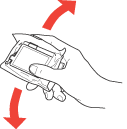
 |
Nehmen Sie die neue Tintenpatrone aus der Verpackung.
|
 Vorsicht:
Vorsicht:|
Achten Sie darauf, nicht die Haken an der Seite der Tintenpatrone zu zerbrechen, wenn Sie sie aus der Verpackung nehmen.
Berühren Sie nicht den grünen IC-Chip an der Seite der Tintenpatrone. Dadurch kann die Tintenpatrone beschädigt werden.
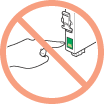 Setzen Sie Tintenpatronen immer sofort nach dem Entnehmen der alten Tintenpatrone ein. Wenn die Tintenpatrone nicht sofort eingesetzt wird, kann der Druckkopf austrocknen und möglicherweise nicht mehr drucken.
|
 |
Entfernen Sie das gelbe Band unten von der Tintenpatrone.
|
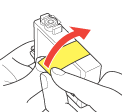
 Vorsicht:
Vorsicht:|
Sie müssen das gelbe Band von der Tintenpatrone entfernen, bevor Sie sie einsetzen; andernfalls kann sich die Druckqualität verschlechtern oder es kann nicht gedruckt werden.
Wenn Sie eine Tintenpatrone eingesetzt haben, ohne das gelbe Band zu entfernen, nehmen Sie die Patrone aus dem Drucker, entfernen das gelbe Band und setzen sie wieder ein.
Entfernen Sie nicht die transparente Versiegelung unten an der Patrone; andernfalls kann die Patrone unbrauchbar werden.
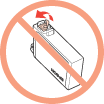 Entfernen Sie nicht das Etikett an der Tintenpatrone und ziehen Sie nicht daran, andernfalls kann Tinte austreten.
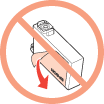 |
 |
Öffnen Sie die Tintenpatronenabdeckung.
|
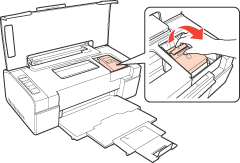
 |
Drücken Sie am Hebel hinten an der Tintenpatrone, die Sie ersetzen möchten. Heben Sie die Patrone gerade nach oben aus dem Drucker heraus. Entsorgen Sie sie ordnungsgemäß.
|
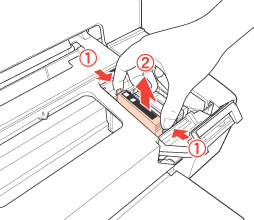
 Hinweis:
Hinweis:|
Wenn es schwierig ist, die Patrone herauszunehmen, heben Sie die Patrone mit mehr Kraft an, bis sie sich löst.
|
 |
Platzieren Sie die Tintenpatrone mit der unteren Seite nach unten in den Patronenhalter. Drücken Sie die Tintenpatrone dann nach unten, bis sie einrastet.
|
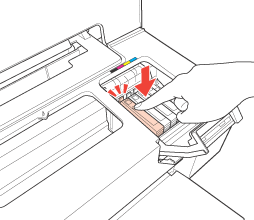
 |
Wenn Sie alle Tintenpatronen ausgetauscht haben, schließen Sie die Patronen- und die Druckerabdeckung.
|
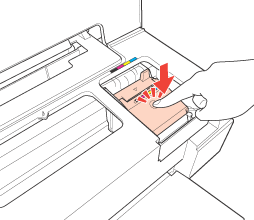
 |
Drücken Sie die Taste
 ink (Tinte). ink (Tinte). |
Der Drucker bewegt den Tintenpatronenhalter und beginnt, das Tintenzuleitungssystem zu befüllen. Dieser Vorgang dauert ca. 90 Sekunden. Wenn die Befüllung des Tintenzuleitungssystems abgeschlossen ist, kehrt der Tintenpatronenhalter in die Ausgangsposition zurück. Die  Stromanzeige hört auf zu blinken, leuchtet aber weiterhin, und die Fehleranzeige
Stromanzeige hört auf zu blinken, leuchtet aber weiterhin, und die Fehleranzeige  ink (Tinte) erlischt.
ink (Tinte) erlischt.
 Stromanzeige hört auf zu blinken, leuchtet aber weiterhin, und die Fehleranzeige
Stromanzeige hört auf zu blinken, leuchtet aber weiterhin, und die Fehleranzeige  ink (Tinte) erlischt.
ink (Tinte) erlischt.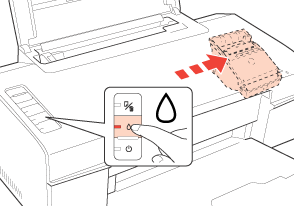
 Vorsicht:
Vorsicht:|
Die
 Stromanzeige blinkt weiter, während der Drucker Tinte lädt. Schalten Sie den Drucker niemals aus, wenn diese Anzeige blinkt. Andernfalls wird die Befüllung mit Tinte nicht abgeschlossen. Stromanzeige blinkt weiter, während der Drucker Tinte lädt. Schalten Sie den Drucker niemals aus, wenn diese Anzeige blinkt. Andernfalls wird die Befüllung mit Tinte nicht abgeschlossen. |
 Hinweis:
Hinweis:|
Falls die Fehleranzeige
 ink (Tinte) blinkt oder leuchtet, nachdem sich der Tintenpatronenhalter in die Ausgangsposition bewegt hat, ist die Tintenpatrone möglicherweise nicht richtig installiert. Drücken Sie die Taste ink (Tinte) blinkt oder leuchtet, nachdem sich der Tintenpatronenhalter in die Ausgangsposition bewegt hat, ist die Tintenpatrone möglicherweise nicht richtig installiert. Drücken Sie die Taste  ink (Tinte) erneut und drücken Sie die Tintenpatrone nach unten, bis sie einrastet. ink (Tinte) erneut und drücken Sie die Tintenpatrone nach unten, bis sie einrastet. |
Mit dem Computer
Sie können den Status der Tintenpatronen von Ihrem Computer aus überwachen und das Online-Benutzerhandbuch anzeigen, um eine Anleitung zum Auswechseln einer fast oder vollständig leeren Tintenpatrone aufzurufen.
Wenn Sie eine Tintenpatrone auswechseln müssen, klicken Sie im Fenster EPSON Status Monitor auf How to (Wie Sie...). Folgen Sie zum Auswechseln der Tintenpatrone den Anweisungen am Bildschirm.
Weitere Informationen über den Einsatz des Computers zum Austauschen von Tintenpatronen finden Sie im folgenden Abschnitt.
 Siehe Verwenden des EPSON Status Monitor 3
(Windows)
Siehe Verwenden des EPSON Status Monitor 3
(Windows)
 Siehe Verwenden des EPSON Status Monitor
(Mac OS X)
Siehe Verwenden des EPSON Status Monitor
(Mac OS X)
 Siehe Verwenden des EPSON Status Monitor 3
(Windows)
Siehe Verwenden des EPSON Status Monitor 3
(Windows)  Siehe Verwenden des EPSON Status Monitor
(Mac OS X)
Siehe Verwenden des EPSON Status Monitor
(Mac OS X)